ใน Google Analytics 4 (GA4), คุณสามารถเพิ่มเหตุการณ์ที่กำหนดเอง (custom event) เพื่อติดตามการกระทำที่ไม่ได้เป็นการเปิดหน้าเว็บหรือการส่งแบบฟอร์มได้ ดังนั้น, เหตุการณ์ที่กำหนดเองจะช่วยให้คุณติดตามการกระทำที่เป็นไปได้ทั้งภายในแอปพลิเคชันมือถือ และเว็บไซต์ของคุณได้ดีขึ้น เพิ่มไปสร้าง Custom Conversion ได้
ต่อไปนี้เป็นวิธีการเพิ่ม custom event / Conversion ใน GA4:
- เข้าสู่ Google Analytics 4: เข้าสู่ระบบ Google Analytics 4 โดยใช้บัญชี Google ของคุณที่เชื่อมต่อกับไซต์หรือแอปพลิเคชันที่ต้องการติดตามเหตุการณ์ที่กำหนดเอง.
- เปิดหน้ารายงานหลัก: เลือกโครงการที่ต้องการเพิ่ม custom event แล้วคลิกที่ชื่อโครงการเพื่อเปิดหน้ารายงานหลัก.
- เข้าสู่ส่วนของ “Admin”: คลิกที่ไอคอนปลายหนึ่งที่มุมซ้ายล่างของหน้าจอเพื่อเข้าสู่ส่วนของ “Admin”.
- กดที่ปุ่ม Events แล้วกดที่ปุ่ม Create event > Create
- ในส่วนของ Custom event name ให้ใส่ชื่อที่เราต้องการให้เป็นชื่อเรียก event นั้น ๆ โดยห้ามเว้นวรรค และแนะนำให้ใช้ตัวเล็กทั้งหมดแล้วใส่เครื่องหมาย underscore (_) เติมช่องว่างระหว่างคำ
- ส่วนของ Matching conditions ตัวแรกให้ระบุว่าเป็น event_name ตัวแรกให้ระบุว่า page_view ส่วนตัวที่ 2 ผมจะยกตัวอย่างเป็นการเปิดหน้าใดหน้าหนึ่งในเว็บไซต์ของเรา แล้วเราใส่ trigger ให้ใส่ page_location ผมจะระบุว่าเป็น contain “program_2022” จากนั้นกดปุ่ม create
- จากนั้นเราไปที่หน้า conversions
- กดที่ปุ่ม New conversion event ตรง event name ให้ใส่ custom event ที่เพิ่งสร้างไว้ก่อนหน้านี้ลงไป ในส่วนนี้ผมจะใส่ “see_package_all”
- เมื่อทำการสร้างเรียบร้อยแล้วก็กลับไปที่หน้าเว็บไซต์ที่เราตั้งค่า custom event ไว้ แล้วกด refresh เอาไว้
- จากนั้นกลับมาที่ GA4 อีกทีแล้วไปที่เมนู Report ในส่วนของ Realtime แล้วมองที่ด้านล่าง ๆ Conversions by Event name สักครู่ก็จะมี conversion อันใหม่ที่เราเพิ่งสร้างไว้แสดงขึ้นมาเป็นอันเสร็จพิธี








กดถูกใจเพื่อให้กำลังใจเราด้วยนะครับ